ノンジャンルで知ってるような知らない様々な情報を配信中。健康、ダイエット、名言、動画、画像、面白情報など。
今回は結婚したときや、最初に変な名前をつけてしまった時などに使えるFacebookでの名前変更の仕方を紹介したいと思います。PCで変更する時は割りと分かりやすいですが、スマホサイトやアプリで変更する時は意外と分かり辛いので注意が必要です。
▼メニュバーの「歯車」をクリック→「アカウント設定」を選択
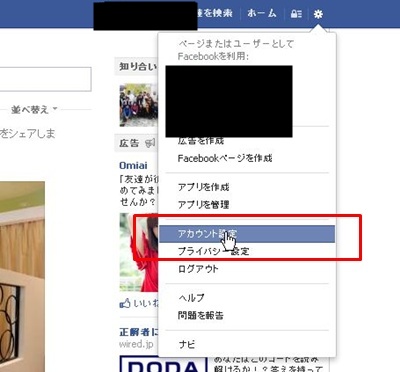
▼自分の名前が表示されている場所の「編集」を選択
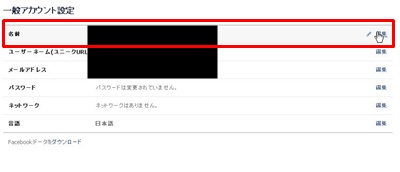
▼それぞれの記入欄に変更後の名前と最後にパスワードを入力し「変更を保存」
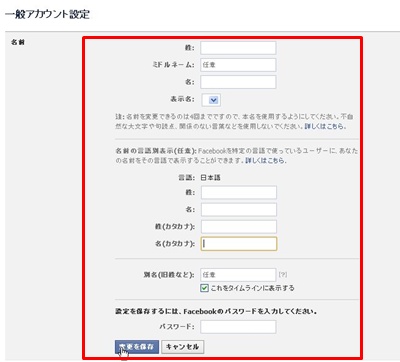
PCの場合スマホサイトよりも記入欄が多いです。二つ目の名前記入欄には日本語と書いてあるので、1つ目の記入欄はローマ字にするといいかもしれません。特に決まりはありませんが、昔からの知人などから多少検索されやすくなると思います。
スマホで名前変更を行う際はスマホサイト、スマホアプリどちらでも変更する事が出来ます。紹介する画像はスマホアプリのものですが、スマホサイトを確認した所ほぼ同じ仕様でしたので同様の操作を行えばOKです。
▼左上の「三本線」からサイドバーを出す。
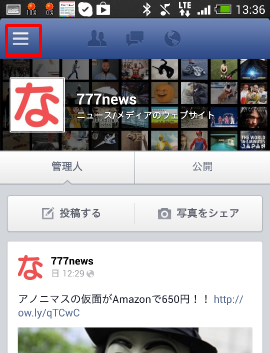
▼下へスクロールし「アカウント設定」を選択
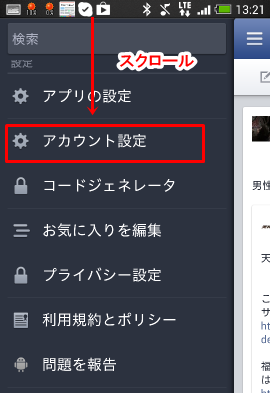
▼「一般」を選択
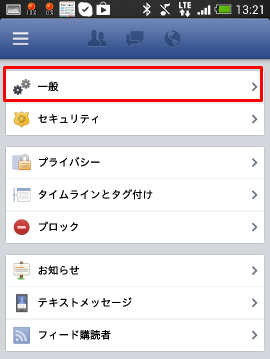
▼「名前」を選択
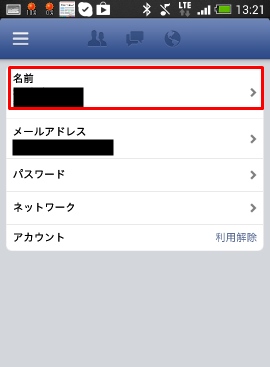
▼希望の変更後の名前とパスワードを入力し「保存する」で終了
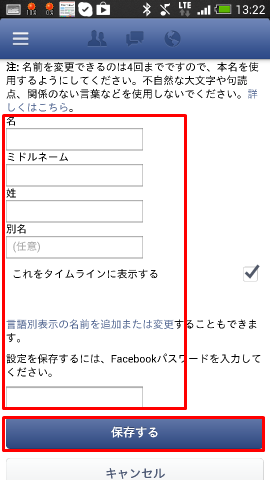
以上、Facebookの名前変更の仕方でした。紹介させてもらった通り、スマホサイトではPCサイトよりも少し記入欄が少ない状態です。結婚して苗字が変わった場合の旧姓入力欄などもありません。しっかりと変更を記載したい場合はPCサイトがおすすめです。
また、サイトの記載にもある通り名前変更を出来る回数は4回までとなっており、間違えて登録してしまったり、誤って別の名前を登録してしまった時など修正できる回数は多くありませんので慎重に登録するようにしましょう!